Как да поставите Chromebook в самолетен режим
Chrome Os Google Герой Chromebook / / May 26, 2022

Последна актуализация на

Няма функция за самолетен режим на Chromebook, но има начин да се постигне същия ефект. Това ръководство ще ви покаже как.
Какъв е най-добрият начин да подготвите вашите електронни устройства за пътуване със самолет? Превключете ги в режим на самолет.
Както подсказва името, режимът на самолет е функция на устройства като вашия лаптоп или смартфон, която деактивира всички вградени безжични радиостанции. Това включва вашия Bluetooth, GPS, WiFi и други.
Едно устройство, на което липсва лесно активиран самолетен режим, е Chromebook. Ако искате да поставите Chromebook в самолетен режим, ще трябва да промените някои настройки ръчно. Това ръководство ще ви покаже как.
Как да поставите Chromebook в самолетен режим
Както споменахме, на Chromebook липсва вграден самолетен режим. Вместо това ще трябва да деактивирате своите WiFi, Bluetooth и мобилни връзки за данни.
За да поставите Chromebook в самолетен режим:
- Щракнете върху системната област (батерия и време) в долния десен ъгъл.
- Изберете Бутон за Wi-Fi за да го изключите.
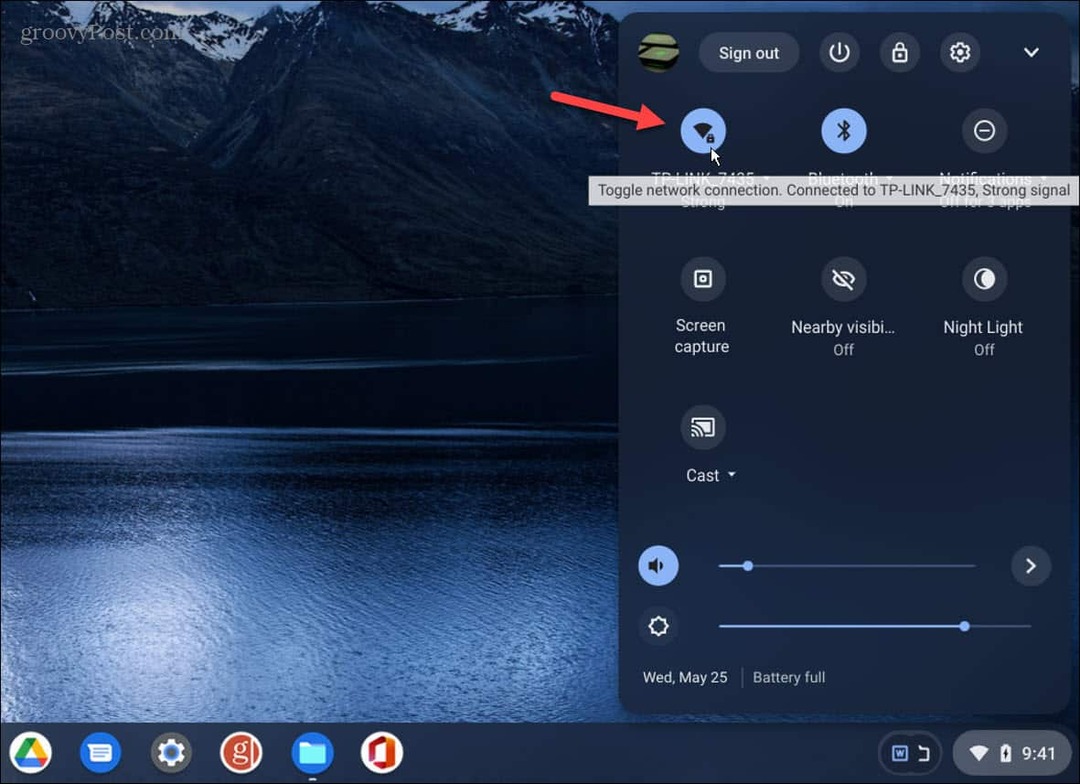
- Щракнете върху Wi-Fi икона отново и се уверете, че превключвателят е изключен.
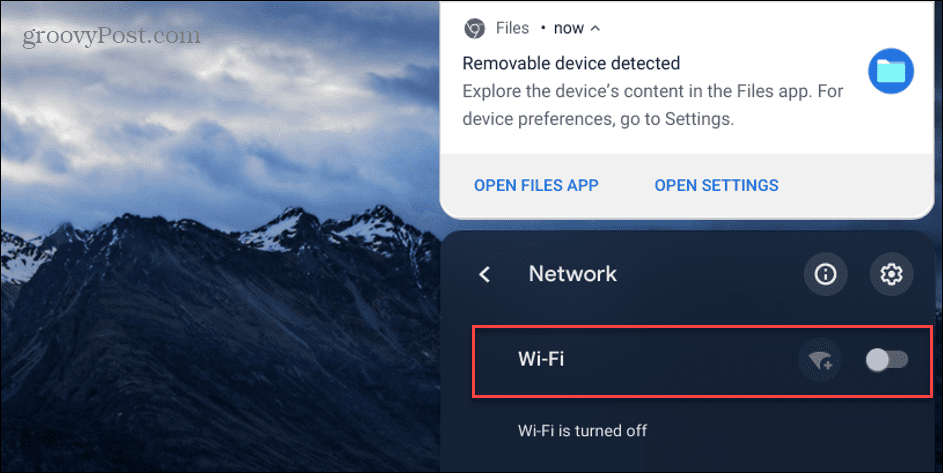
- След това щракнете върху Bluetooth бутон.
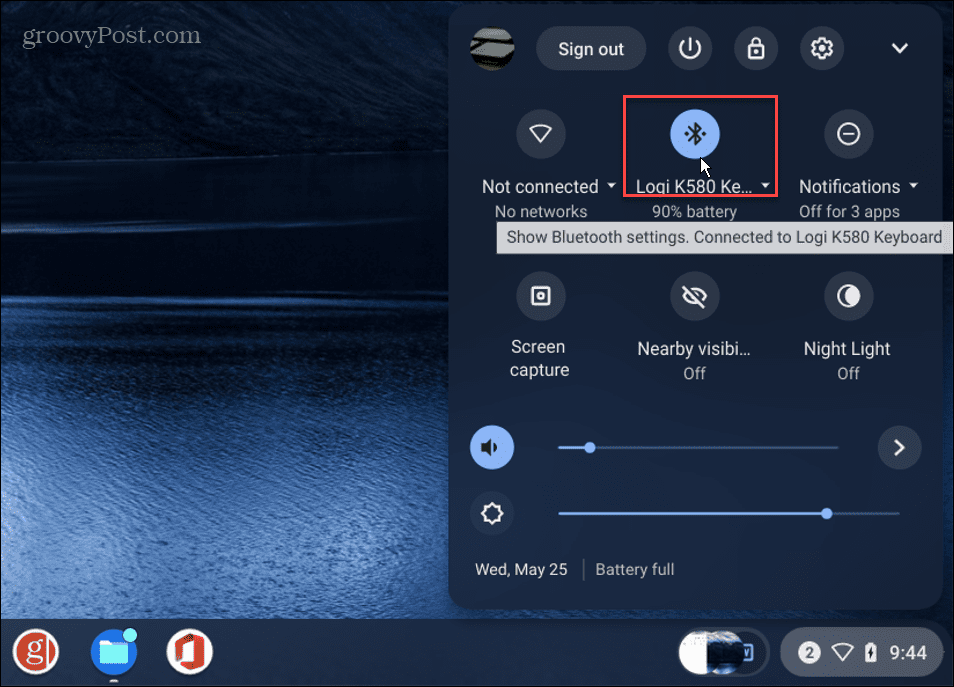
- Проверете Bluetooth сигналът се деактивира чрез превключване на неговия превключвател изключен.
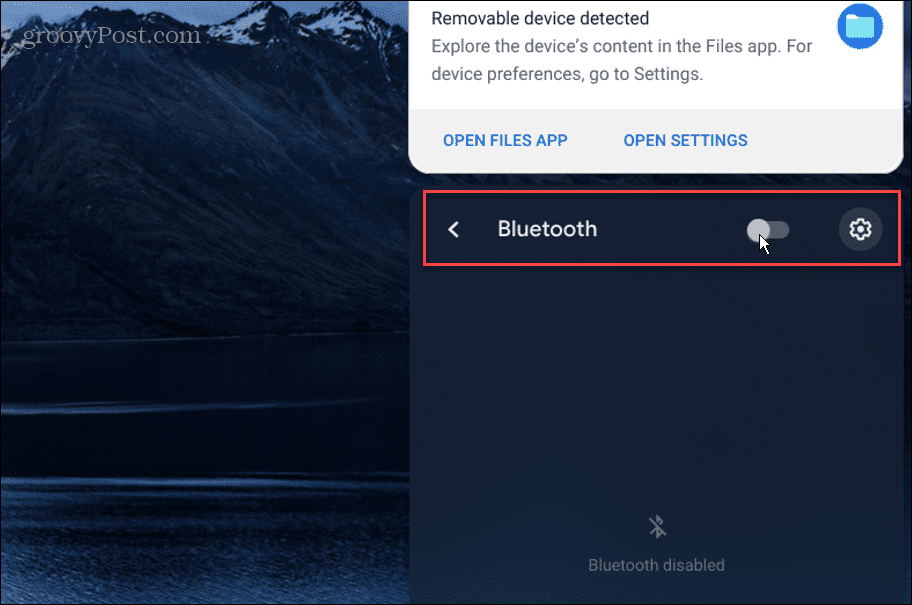
- Ако използвате Споделяне наблизо функция, изключете я от менюто.
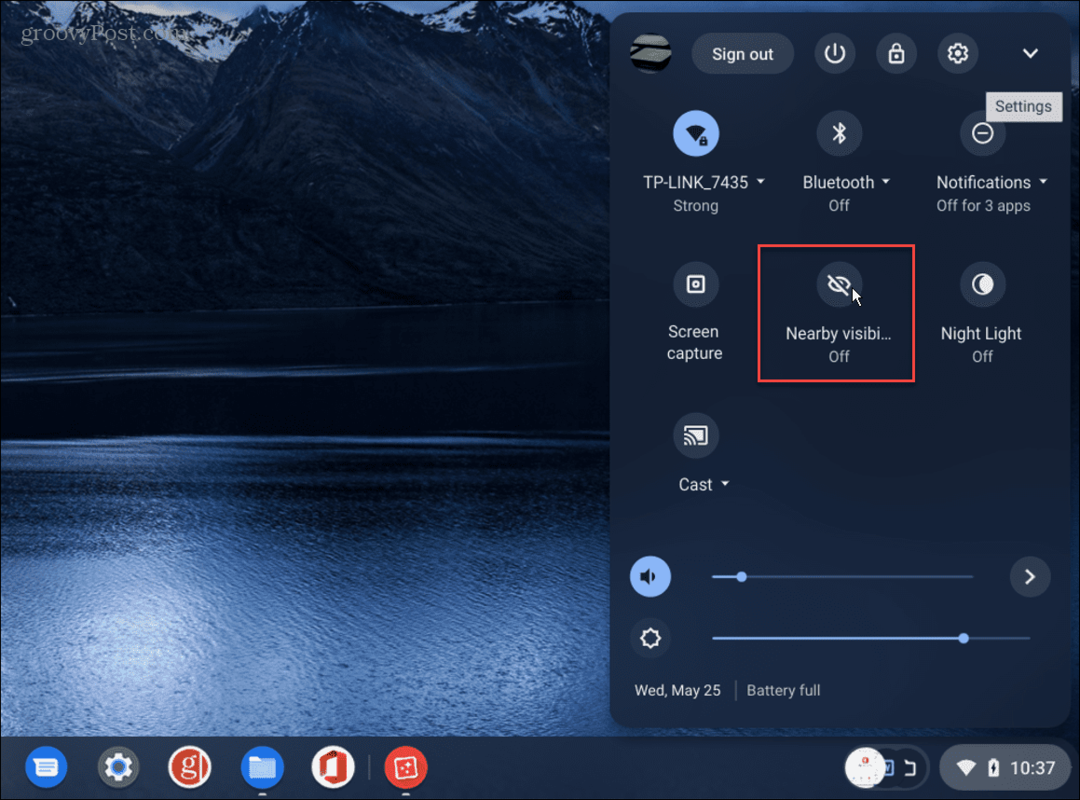
- Ако вашият Chromebook има мобилна връзка за данни (като LTE), не забравяйте да я деактивирате и чрез това меню.
Как да поставите Chromebook в самолетен режим чрез настройки
Вместо да използвате менюто в системната област, можете също да поставите Chromebook в самолетен режим чрез менюто за настройки на Chrome OS.
За да използвате Настройки, за да поставите Chromebook в самолетен режим:
- Стартирайте менюто от системната област и щракнете върху Настройки икона.
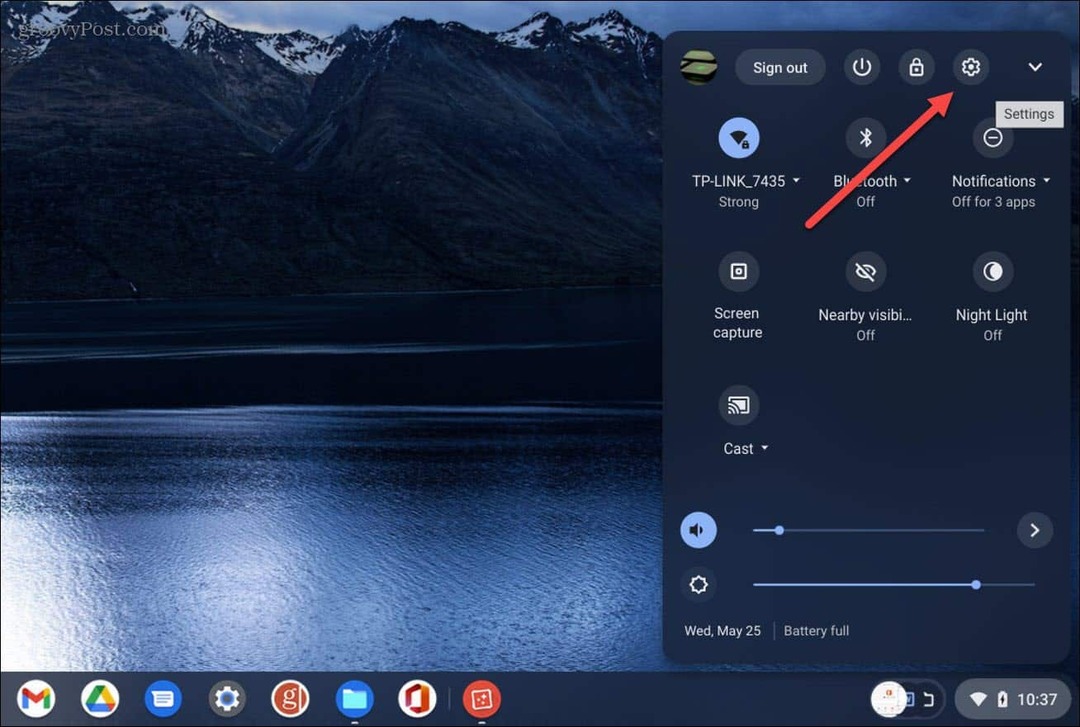
- Кога Настройки стартира, изберете мрежа от списъка вляво.
- Докоснете Wi-Fi и Bluetooth превключватели, за да ги изключите.
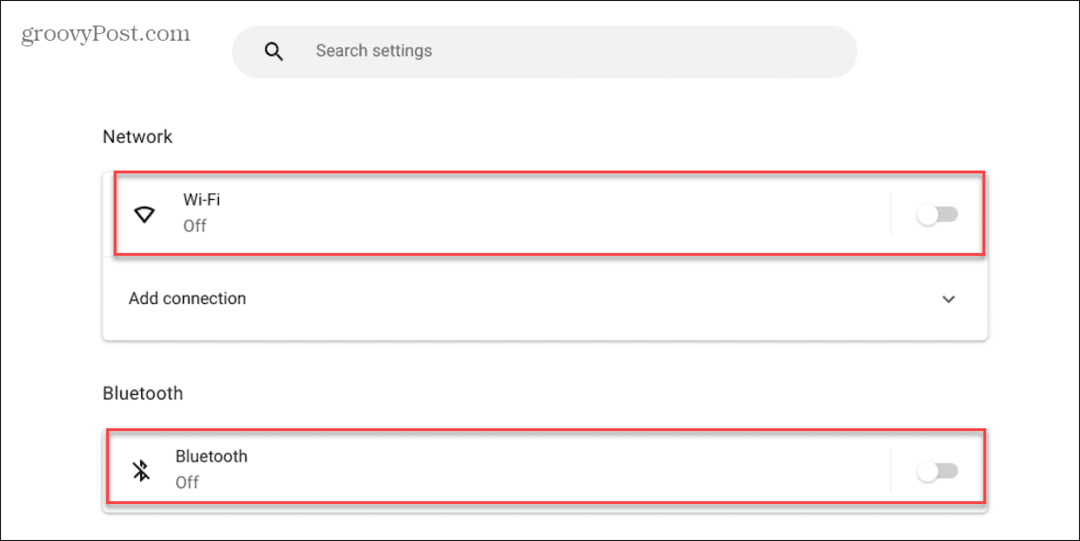
- Уверете се, че в секцията Устройства Споделяне наблизо и телефон с Android са деактивирани, ако сте свържете телефона си с Chromebook. Ако нито едно от двете не е настроено, можете просто да оставите настройките сами.
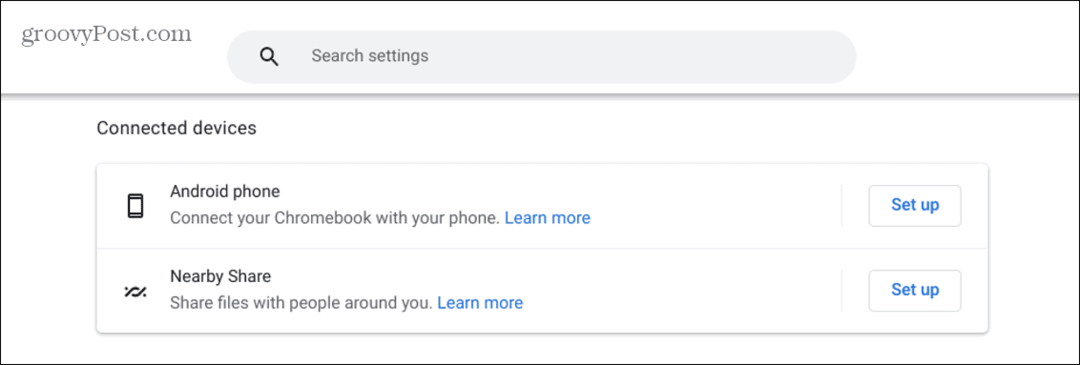
- Освен това, ако вашият Chromebook има LTE, можете да го изключите от Настройки.
Подготовка на вашия Chromebook за пътуване
Би било хубаво вашият Chromebook да има бутон за самолетен режим като други устройства, но ще постигнете същия ефект, ако използвате стъпките по-горе. Имайте предвид, че изключването на радиопредаващите компоненти също ще помогне за спестяване на енергия на батерията.
Разбира се, винаги можете да изключите напълно своя Chromebook, но това може да не е практично. Например, може да се наложи използвайте Google Документи офлайн или гледай филм.
След като изключите Bluetooth сигнала, може да се наложи свържете Bluetooth устройство към Chromebook. Ако сте на ограда да вземете Chromebook за себе си, проверете тези плюсове и минуси на Chromebook.
Как да намерите своя продуктов ключ за Windows 11
Ако трябва да прехвърлите своя продуктов ключ за Windows 11 или просто се нуждаете от него, за да извършите чиста инсталация на операционната система,...
Как да изчистите кеша, бисквитките и историята на сърфирането в Google Chrome
Chrome върши отлична работа по съхраняването на вашата история на сърфиране, кеш памет и бисквитки, за да оптимизира работата на браузъра ви онлайн. Нейното е как да...
Съвпадение на цените в магазина: Как да получите онлайн цени, докато пазарувате в магазина
Купуването в магазина не означава, че трябва да плащате по-високи цени. Благодарение на гаранциите за съвпадение на цените, можете да получите онлайн отстъпки, докато пазарувате в...
Как да подарите абонамент за Disney Plus с цифрова карта за подарък
Ако сте се наслаждавали на Disney Plus и искате да го споделите с други, ето как да закупите абонамент за Disney+ Gift за...
